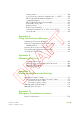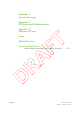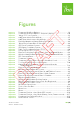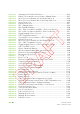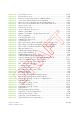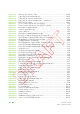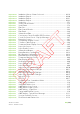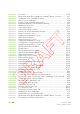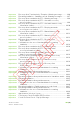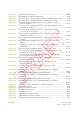Users Manual Part 1
IBA | liv |
Clinical User’s Guide
Volume 1 - Treatment Session
Figure 9-13. Arranging User-Defined Positions..................................................... 9-22
Figure 9-14. Gantry, Snout and Accessory Holder - Manual Mode....................... 9-25
Figure 9-15. Move Accessory Drawer Into the Beam Path Icon .......................... 9-26
Figure 9-16. Move Accessory Drawer Out of the Beam Path Icon ...................... 9-26
Figure 9-17. Insert Snout Icon .............................................................................. 9-27
Figure 9-18. Retract Snout Icon............................................................................ 9-27
Figure 9-19. PPS - Manual Mode.......................................................................... 9-28
Figure 9-20. PPS Pitch/Roll Widget....................................................................... 9-30
Figure 9-21. PPS - Pitch Icon (above) and PPS + Pitch Icon (below) .................... 9-30
Figure 9-22. PPS + Roll Icon (above) and PPS - Roll Icon (below) ........................ 9-31
Figure 9-23. Digital Imaging Devices Screen ........................................................ 9-32
Figure 9-24. CBCT Preparation Button.................................................................. 9-33
Figure 9-25. Snout and Accessory Drawer - CBCT Preparation Screen................ 9-34
Figure 9-26. Retract Snout Icon............................................................................ 9-34
Figure 9-27. Move Accessory Drawer Into the Beam Path Icon .......................... 9-35
Figure 9-28. PPS - CBCT Preparation Screen........................................................ 9-36
Figure 9-29. Digital Imaging Devices - CBCT Preparation Screen......................... 9-37
Figure 9-30. CBCT Dry Run Screen ...................................................................... 9-38
Figure 9-31. Menu - Advanced Options ................................................................ 9-39
Figure 9-32. Wireless Hand-Pendant GUI - Inverted Colors.................................. 9-40
Figure 11-1. Remote Positioning Hardware Console............................................ 11-4
Figure 11-2. Movement Speed Icons ................................................................... 11-4
Figure 11-3. Tool Tip ............................................................................................. 11-7
Figure 11-4. Error Tool Tip .................................................................................... 11-8
Figure 11-5. Remote Positioning Controls Panel - Auto Mode ............................. 11-9
Figure 11-6. Target Positions Commands........................................................... 11-10
Figure 11-7. User Presets Menu......................................................................... 11-11
Figure 11-8. Preset Selected as Target Position................................................. 11-12
Figure 11-9. Target Position Device Feedback ................................................... 11-13
Figure 11-10. Snout Options................................................................................. 11-14
Figure 11-11. Accessory Drawer Options............................................................. 11-15
Figure 11-12. Status Panel - Accessory Drawer Position Feedback ..................... 11-16
Figure 11-13. Gantry Options................................................................................ 11-17
Figure 11-14. Gantry Options................................................................................ 11-17
Figure 11-15. CBCT Preparation Panel (equipment not ready) ............................. 11-19
Figure 11-16. Remote Positioning Controls Panel - CBCT Preparation Icon......... 11-20
Figure 11-17. CBCT Preparation Panel - Equipment Ready .................................. 11-22
Figure 11-18. Remote Positioning Controls Panel - User Presets ........................ 11-23
Figure 11-19. New User Preset Icon .................................................................... 11-23
Figure 11-20. User Preset Edition Menu .............................................................. 11-24
Figure 11-21. List of User Presets........................................................................ 11-25
Figure 11-22. Edit User Preset Icon...................................................................... 11-25
Figure 11-23. Manage Presets Icon...................................................................... 11-26
Figure 11-24. Manage Presets Menu ................................................................... 11-27
Figure 11-25. Edit Preset Icon .............................................................................. 11-28